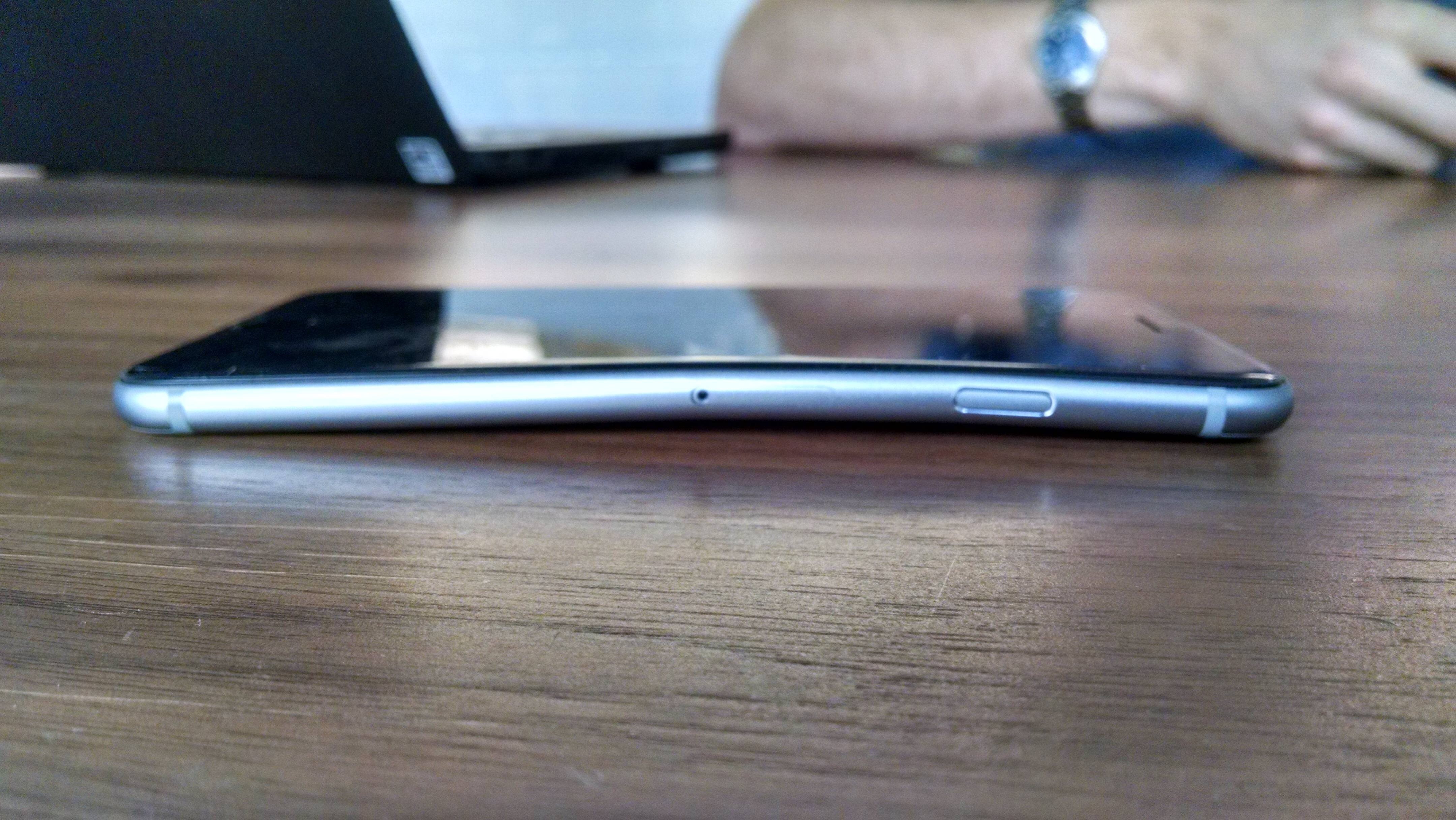Jika Anda pernah beralih dari komputer desktop ke laptop, tentu Anda akan merasa bebas dengan desktop artinya Anda harus selalu berada di satu tempat. Laptop beroperasi dengan daya baterai sehingga ketika sudah ter-charge bisa dibawa kemana-mana. Bentuknya pun kecil dan ringan sehingga sangat portable. Laptop bisa dikatakan hampir sama dengan desktop. Namun, perbedaan besar dari keduanya adalah bahwa laptop punya sedikit random access memory, or RAM. Beberapa orang merasa ngeri ketika harus menambahkan RAM pada laptop, namun ini sebenarnya adalah solusi termudah dan termurah untuk meningkatkan kinerja laptop Anda.
Berikut ini adalah beberapa tips untuk menambah RAM laptop Anda.
Memilih RAM
Ketika membicarakan memori, yang dimaksud biasanya adalah RAM. RAM dianggap penting untuk central processing unit (CPU) laptop Anda karena memori memungkinkan Anda untuk menjalankan beberapa program sekaligus tanpa terlalu banyak gangguan. Lantas, bagaimana Anda tahu jika Anda membutuhkan lebih banyak RAM?
Tanda laptop kurang RAM adalah kinerjanya yang lambat. Biasanya, ketika Anda membeli laptop baru, dibutuhkan sedikit waktu untuk memulai komputer dan menjalankan program yang ada. Tapi ketika Anda menambahkan file dan melakukan lebih banyak tugas secara bersamaan, banyak hal mulai melambat dan lemot. Jika Anda boot komputer Anda, yang membutuhkan waktu beberapa menit, kemungkinan Anda bisa menggunakan lebih banyak RAM.
Untungnya, menambahkan RAM untuk laptop Anda bisa dibilang cara termudah dan termurah untuk meningkatkan kinerja komputer. Bahkan menambahkan CPU baru tidak bisa menambah banyak RAM.
Jika Anda akan menambahkan RAM, Anda perlu menilai kinerja laptop Anda dan tanyakan pada diri Anda apa jenis pekerjaan yang akan Anda lakukan. Jika Anda bermain game di laptop atau menjalankan banyak program yang mengambil banyak kekuatan pemrosesan, Anda perlu RAM sebanyak 2 GB atau lebih. Jika Anda menggunakan laptop Anda untuk pekerjaan sederhana sehari-hari, Anda mungkin tidak akan membutuhkan lebih dari 512 MB memori
Menambahkan RAM
Setelah Anda membeli modul RAM yang diperlukan, Anda siap untuk menambahkan lebih banyak memori ke komputer Anda. Sebelum Anda memulai sesuatu, pastikan laptop sudah benar-benar dimatikan dan dicabut dari sumber daya demi keselamatan. Sangat disarankan juga bagi Anda untuk mengenakan gelang antistatik saat Anda sedang menangani modul RAM.
Setelah semuanya dimatikan, Anda harus menemukan pintu kompartemen memori. Produsen yang berbeda menempatkan slot ini di tempat yang berbeda, tetapi pada kebanyakan laptop, Anda akan menemukan sebuah pintu kecil di bagian bawah mesin.
Gunakan obeng yang tepat, kemudian buka pintu dan lihat ke dalam. Biasanya ada dua slot untuk RAM. Jika kedua slot penuh, Anda harus menghapus salah satu modul dan menggantinya dengan modul dengan lebih banyak memori untuk meng-upgrade RAM laptop Anda. Anda dapat menghapus modul RAM dengan menekan klip ejector kecil yang mencengkeram modul. Jika salah satu slot kosong, Anda hanya perlu dapat menempatkan modul baru dalam slot.
Menambahkan modul cukup mudah. Geser modul ke slot yang tersedia, beri dorongan sekali, kemudian RAM akan terkunci oleh klip. Sekali lagi, pengalaman Anda mungkin berbeda tergantung pada perusahaan yang membuat komputer Anda. Jadi, pastikan untuk memeriksa petunjuk atau dukungan situs Web pemilik Anda sebelum Anda mulai membuka casing laptop Anda.
Setelah Anda mengembalikan semuanya pada tempatnya, ganti pintu akses dan nyalakan laptop Anda. Jika semuanya berjalan dengan baik, laptop Anda secara otomatis mengenali memori tambahan.
Sumber: electronics.howstuffworks.com